Oled otsustanud õppida Java programmeerimist ja soovid laiendada oma teadmisi graafilise kasutajaliidese (GUI) valdkonnas? Selles õpetuses räägime sellest, kuidas luua lihtne rakendus, kasutades JList komponenti, mis suudab andmeid dünaamiliselt hallata. Me kombineerime JListi JTextField komponendiga ja JButtoniga, et luua praktiline rakendusjuhtum. Selle juhendi abil saad luua oma loendeid ja neid kasutajate interaktsioonidega täita.
Olulised järeldused
- Õpid, kuidas kasutada JListi ja sellega seotud mudelit (DefaultListModel).
- Mõistad, kuidas lisada kirjeid loendisse ja uuendada kasutajaliidest.
- Sa saad kasutada lihtsaid paigutusi oma GUI kujundamiseks.
Samm-sammult juhend
Samm 1: Keskkonna ettevalmistamine
Enne programmeerimisega alustamist veendu, et sul on installitud Java arenduskeskkond (IDE) nagu IntelliJ IDEA või Eclipse. Ava uus projekt ja loo peamine klass, mis renderdab GUI akna. Programmifunktsionaalsuse demonstreerimiseks valmistame ette pea-paneeli koos vajalike paigutuste ja komponentidega.

Samm 2: Paigutuse loomine
Nüüd lisa JPanel oma rakenduse peamise paigutuse jaoks. GridLayout on ideaalne, et erinevaid komponente sobivalt paigutada. Seosta paigutus ühe veeru ja kahe reaga, et sinu loend oleks üleval ja sisestused all.
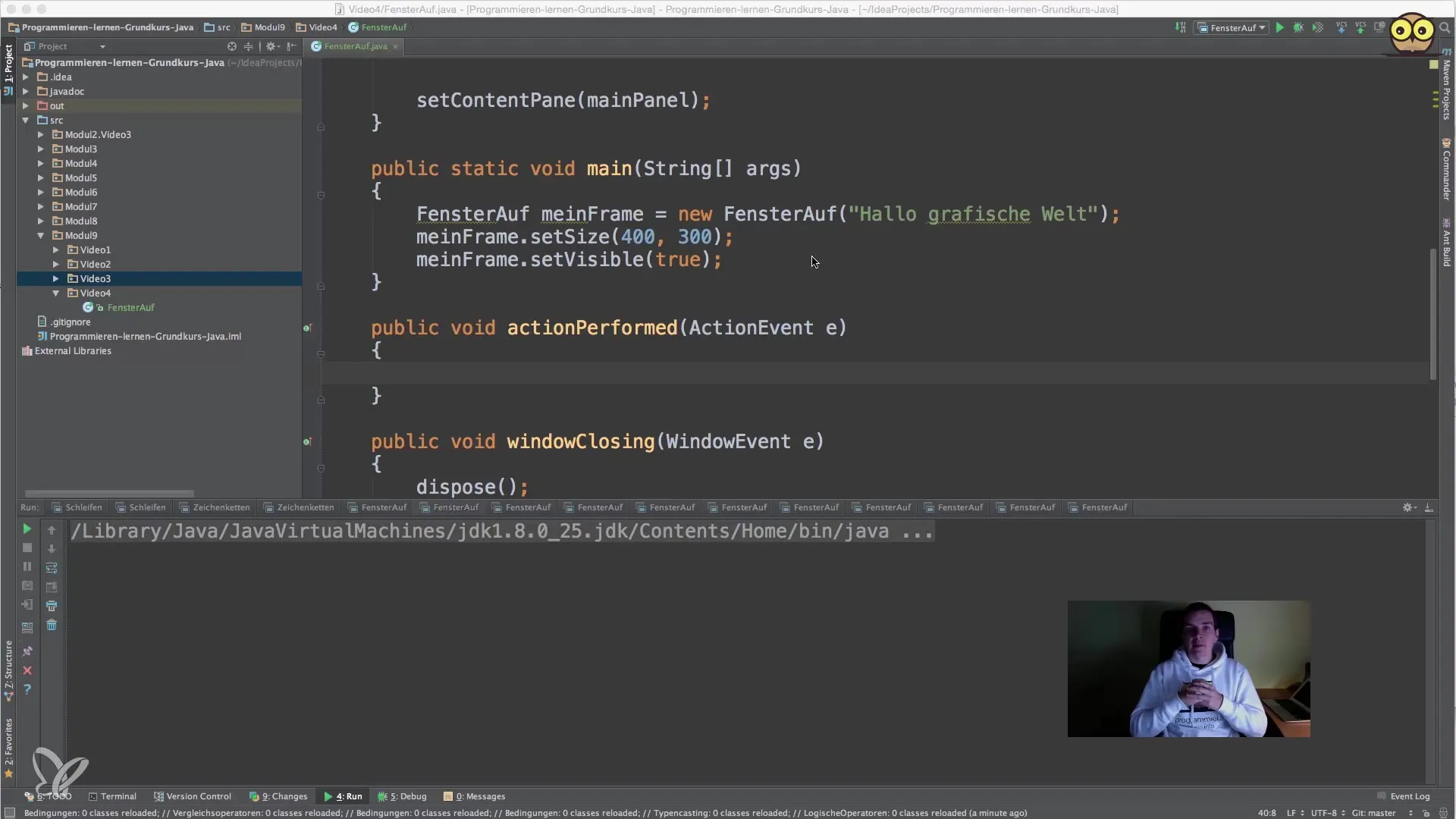
Samm 3: JList ja DefaultListModeli lisamine
Loo DefaultListModel, et hallata andmeid, mida JList kuvab. Loendi haldamise kaudu mudeli kaudu saad kuvamise automaatselt uuendada, kui lisad või eemaldad kirjeid. Seejärel loo ise JList ja seosta see oma mudeliga.
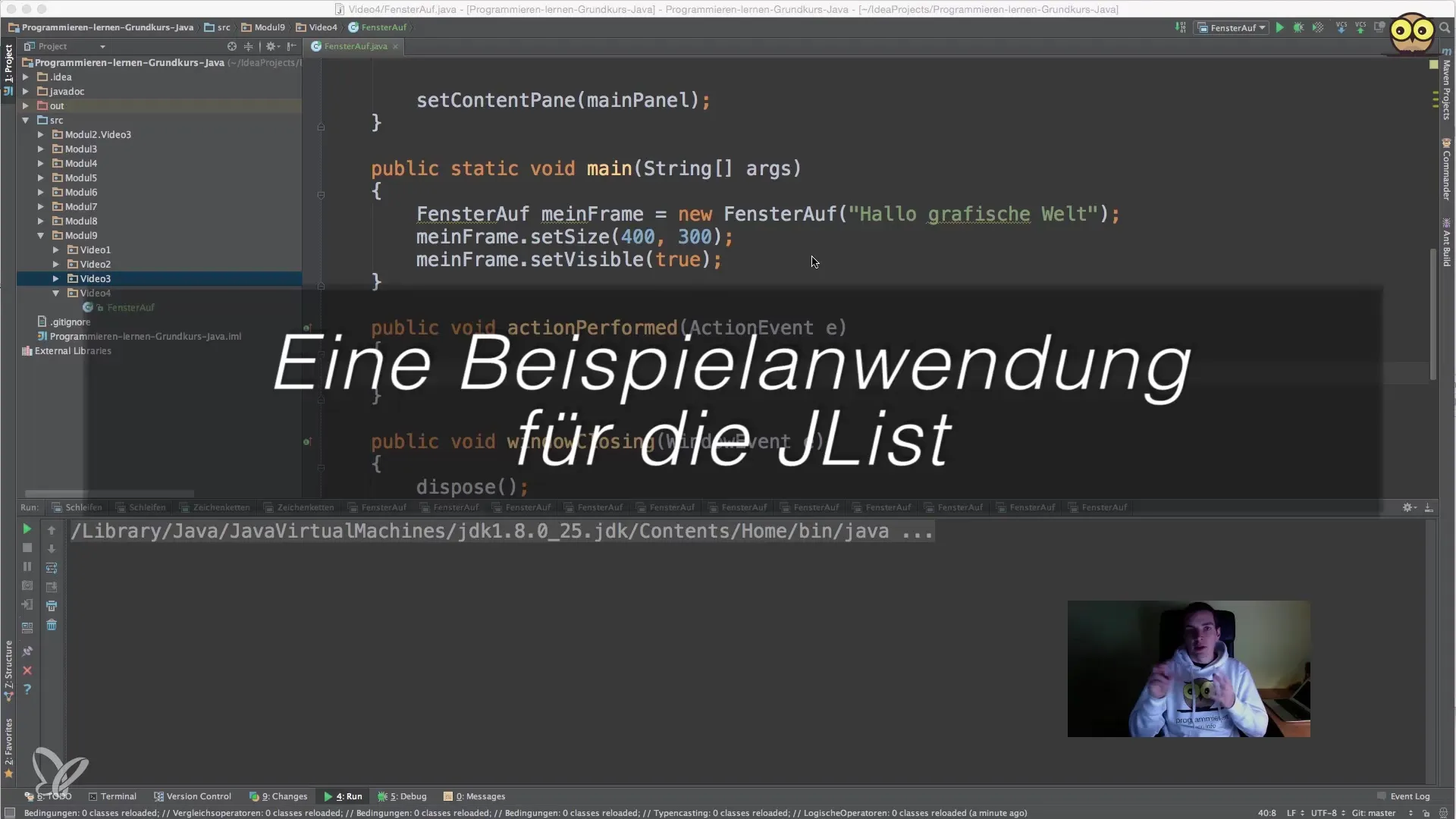
Samm 4: Sisestusväli ja nupp
Lisa nüüd JTextField, kuhu kasutaja saab uusi kirjeid sisestada. Loo samuti JButton, mis klõpsamisel lisab sisestusväljast oleva teksti loendisse. Veendu, et nupul on Action Listener, et töödelda sisestusi.
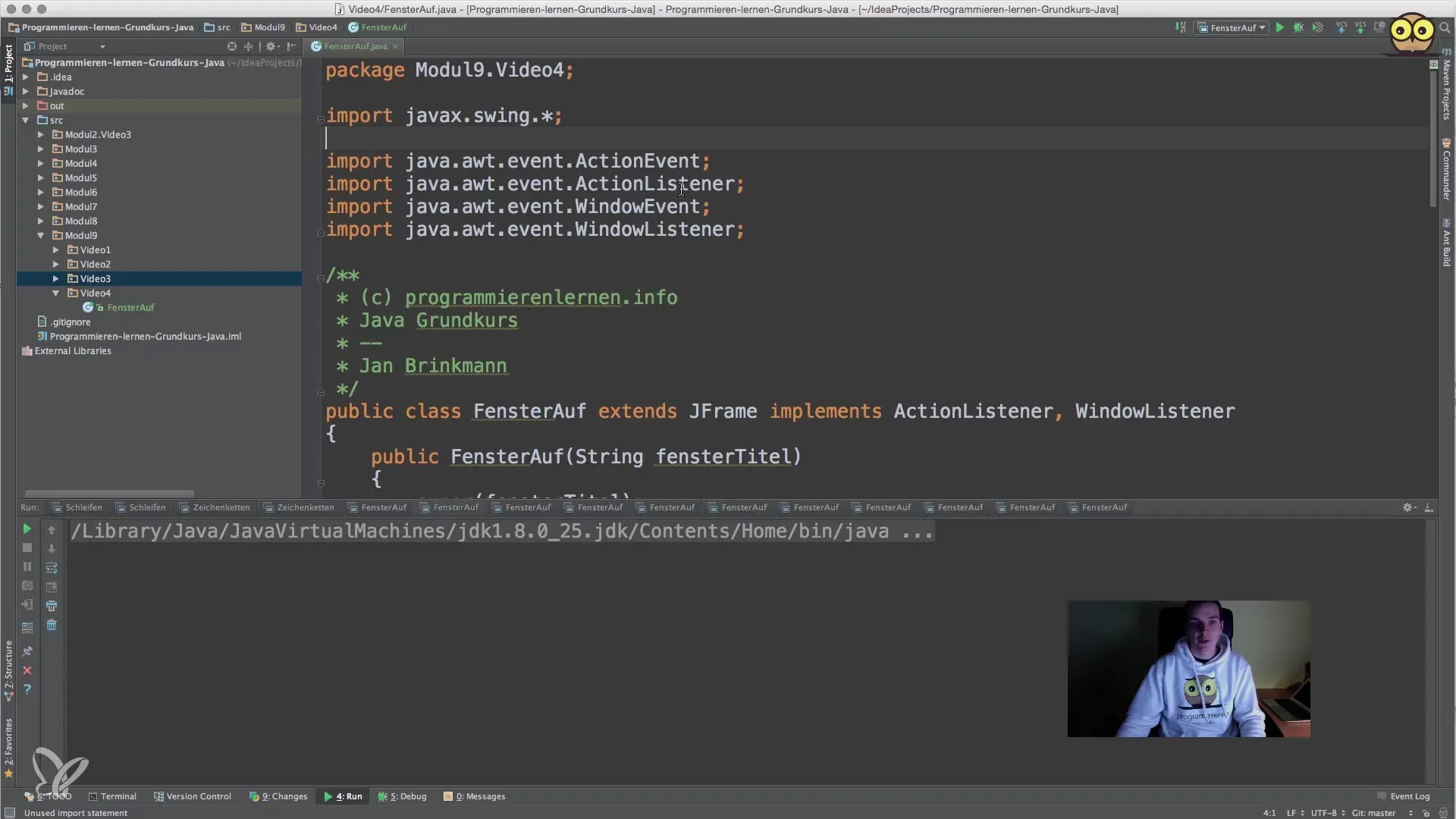
Samm 5: Action Listeneri seadistamine
Konfigureeri oma nupu Action Listener, et klõpsamisel salvestada sisestusväljast hetkel olev tekst. DefaultListModeli kaudu saad seejärel lisada uue väärtuse JListi. Ära unusta pärast kirje lisamist sisestusvälja tühjendada, et kasutaja saaks järgmisel korral probleemideta uue kirje sisestada.
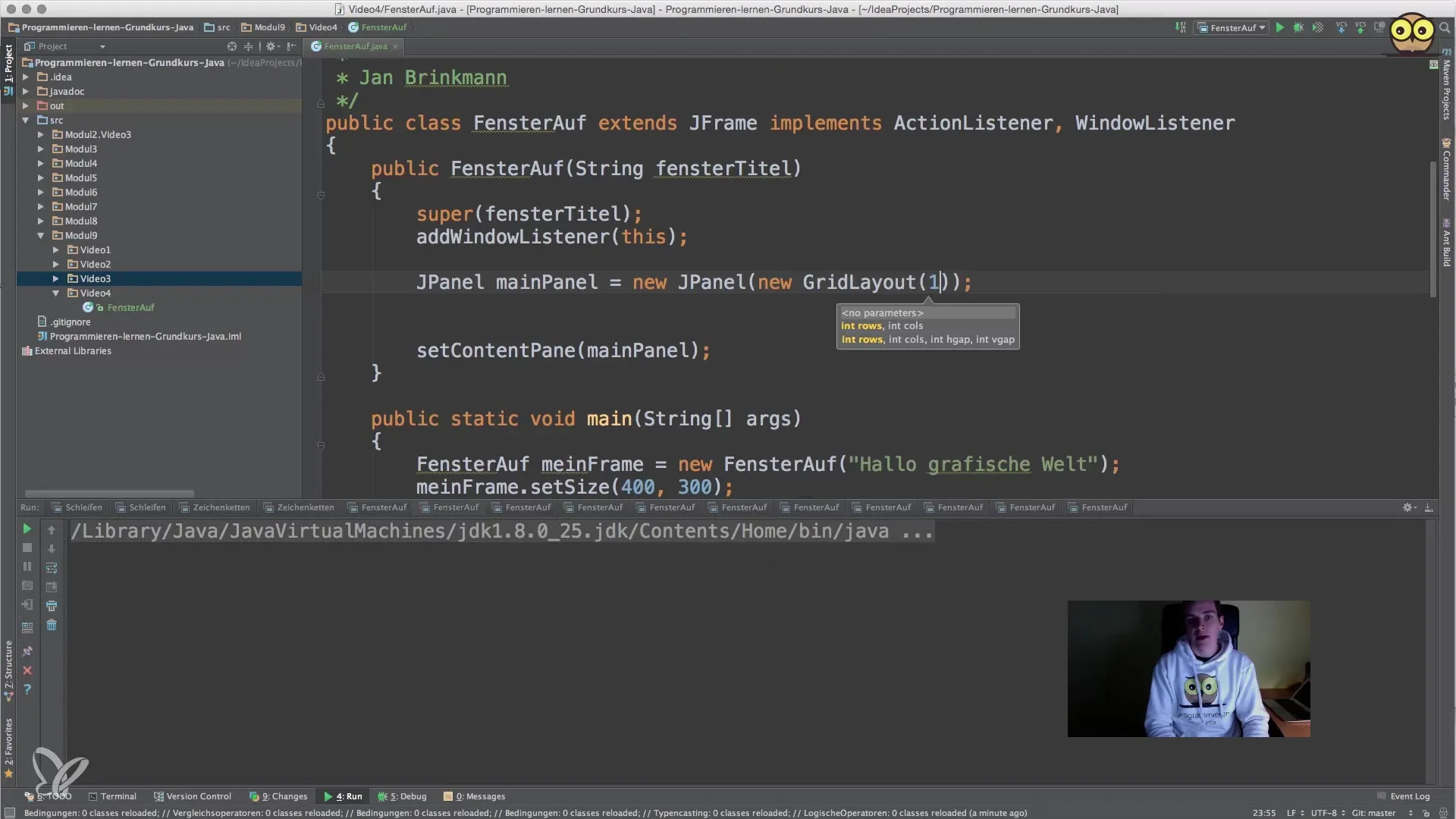
Samm 6: Testi oma rakendust
Käivita rakendus ja testi, kas kõik komponendid töötavad soovitud viisil. Kui sisestad sisestusväljale nime ja vajutad nuppu, peaksid nägema, et nimi kuvab JListis. Veendu, et testid seda erinevate kirjetega, et veenduda, et kõik töötab sujuvalt.
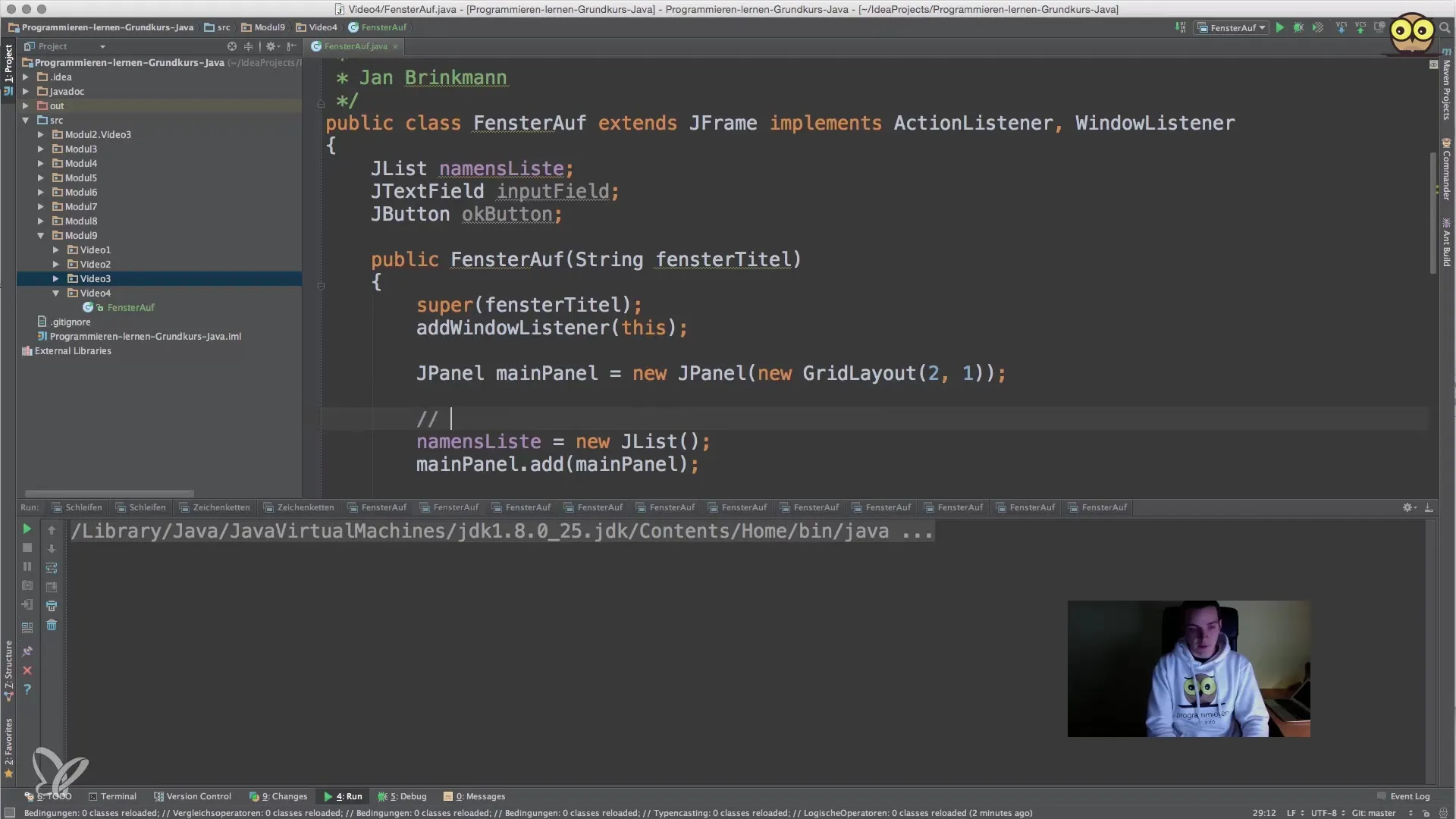
Samm 7: Tõrkeotsing ja optimeerimine
Kui sul tekib probleeme, vaata hoolikalt, kas kõik komponendid on õigesti ühendatud. Kontrolli, kas oled Action Listeneri õigesti seadistanud ja kas mudel on õigesti JListiga seotud. Veendu ka, et peaksid olekud paigutuse korral õigesti seadistatud, et kõik elemendid oleksid nähtavad.
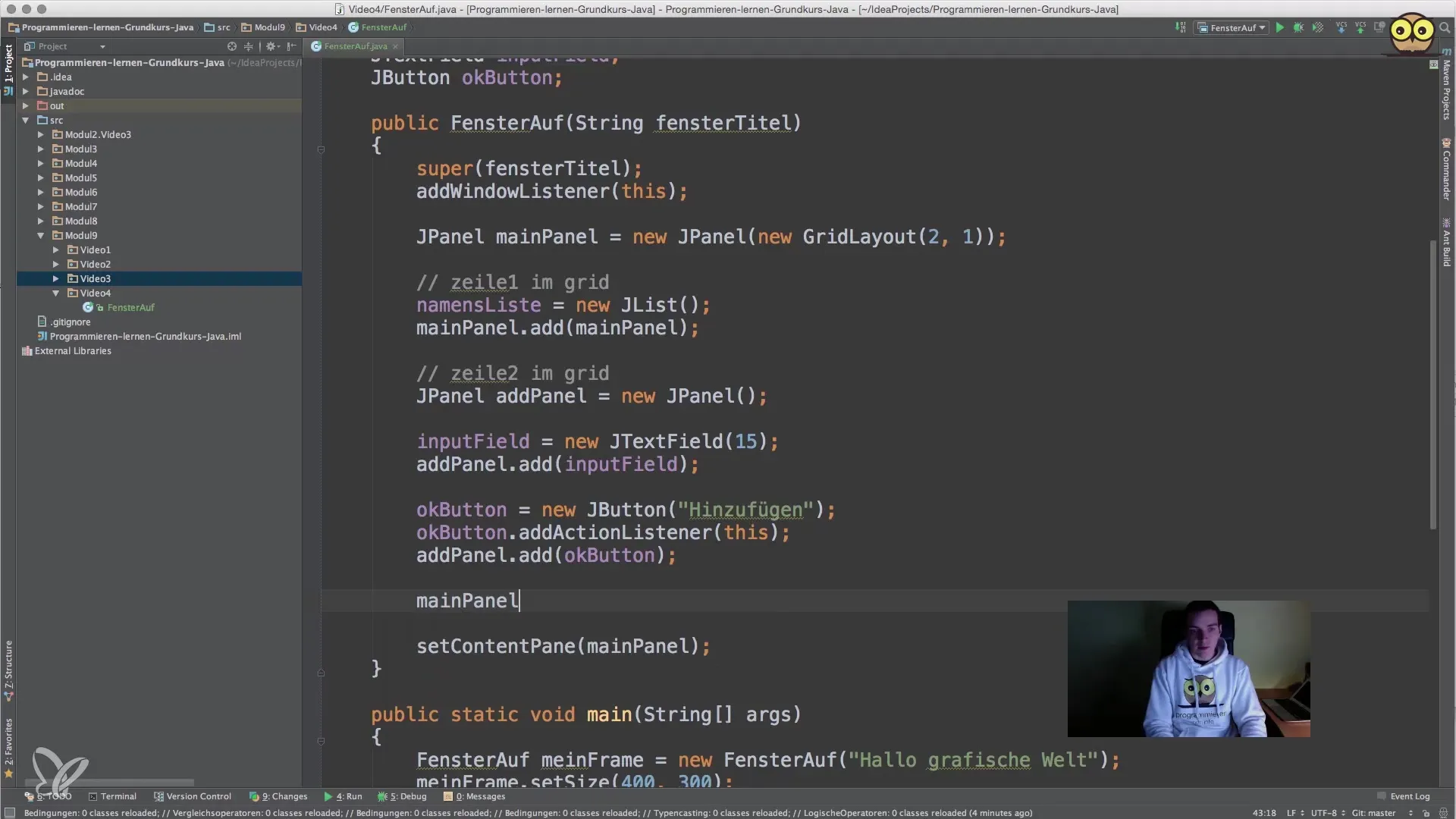
Samm 8: Projekti laiendamine
Kui sinu põhirakendus on töökindel, mõtle, milliseid lisafunktsioone saaksid sisse ehitada. Võimalikud laiendused võivad olla kirje eemaldamine loendist või olemasolevate kirjete muutmine. Eksperimenteeri GUI ja erinevate paigutustega, et süvendada oma arusaama.
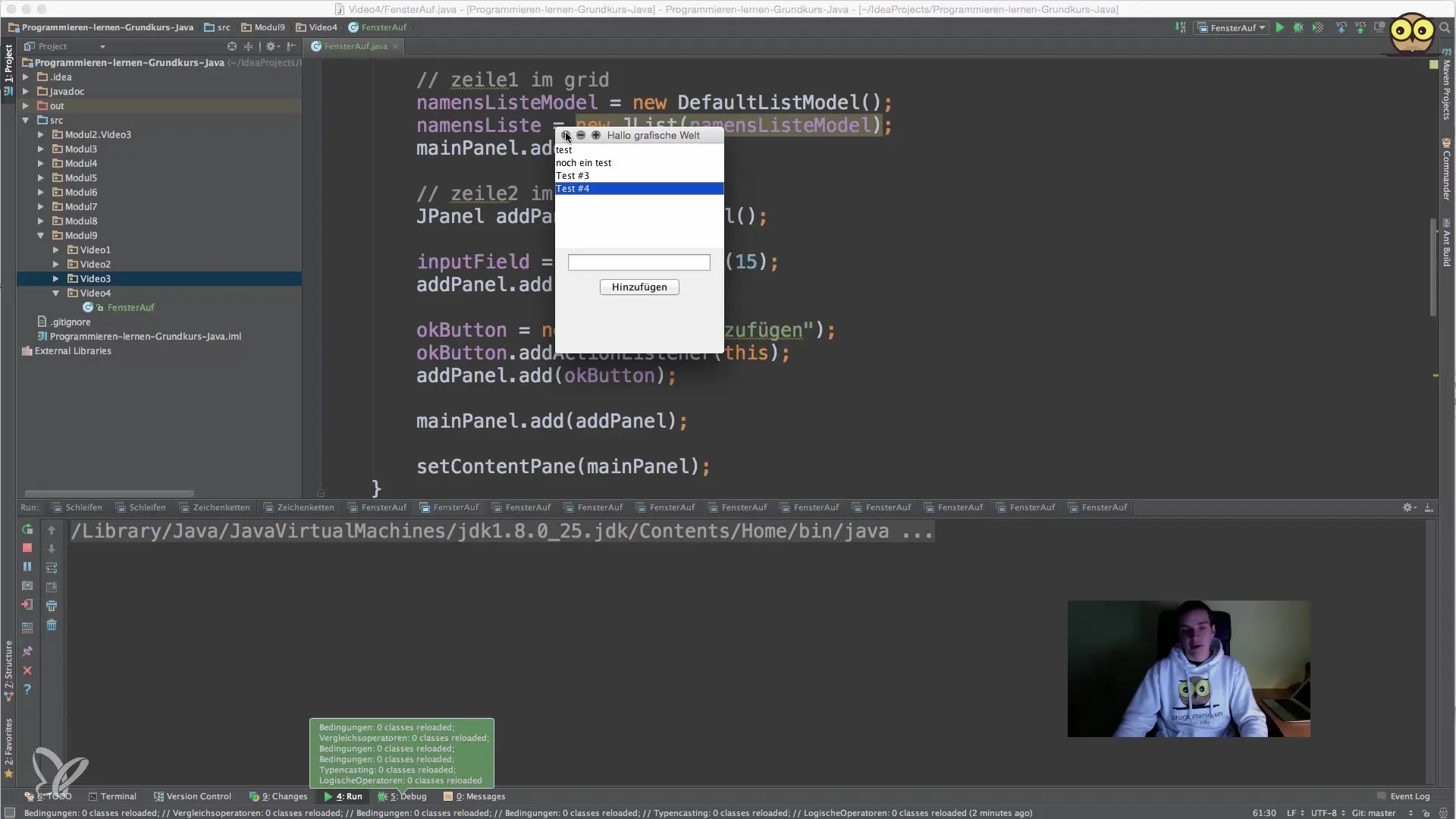
Kokkuvõte – Java algajatele – Loendite loomine JListiga
Selles juhendis oled õppinud, kuidas luua ja hallata lihtsaid loendite esitusi JList abil Java’s. Oled proovinud paigutust GridLayoutiga ja õppinud, kuidas tõhusalt rakendada kasutajate interaktsiooni. Arendades ja optimeerides oma rakendust, saad sügavamalt mõista graafiliste kasutajaliideste programmeerimist Java's.
Korduma kippuvad küsimused
Kuidas lisada uus element JListi?Sa saad lisada uue elementi JListi, lisades selle DefaultListModelile ja veendudes, et JList on sellega ühendatud.
Kuidas ma saan kirjeid JListist eemaldada?Kirjete eemaldamiseks saad kasutada meetodit removeElementAt(index) DefaultListModelis ja määrata eemaldatava elemendi indeksi.
Kas ma saan JListi mitmerealiseks kujundada?Jah, sa saad JListi mitmerealiseks kujundada, rakendades kohandatud renderdaja objekti, mis suudab esitatavaid elemente kohandada.


